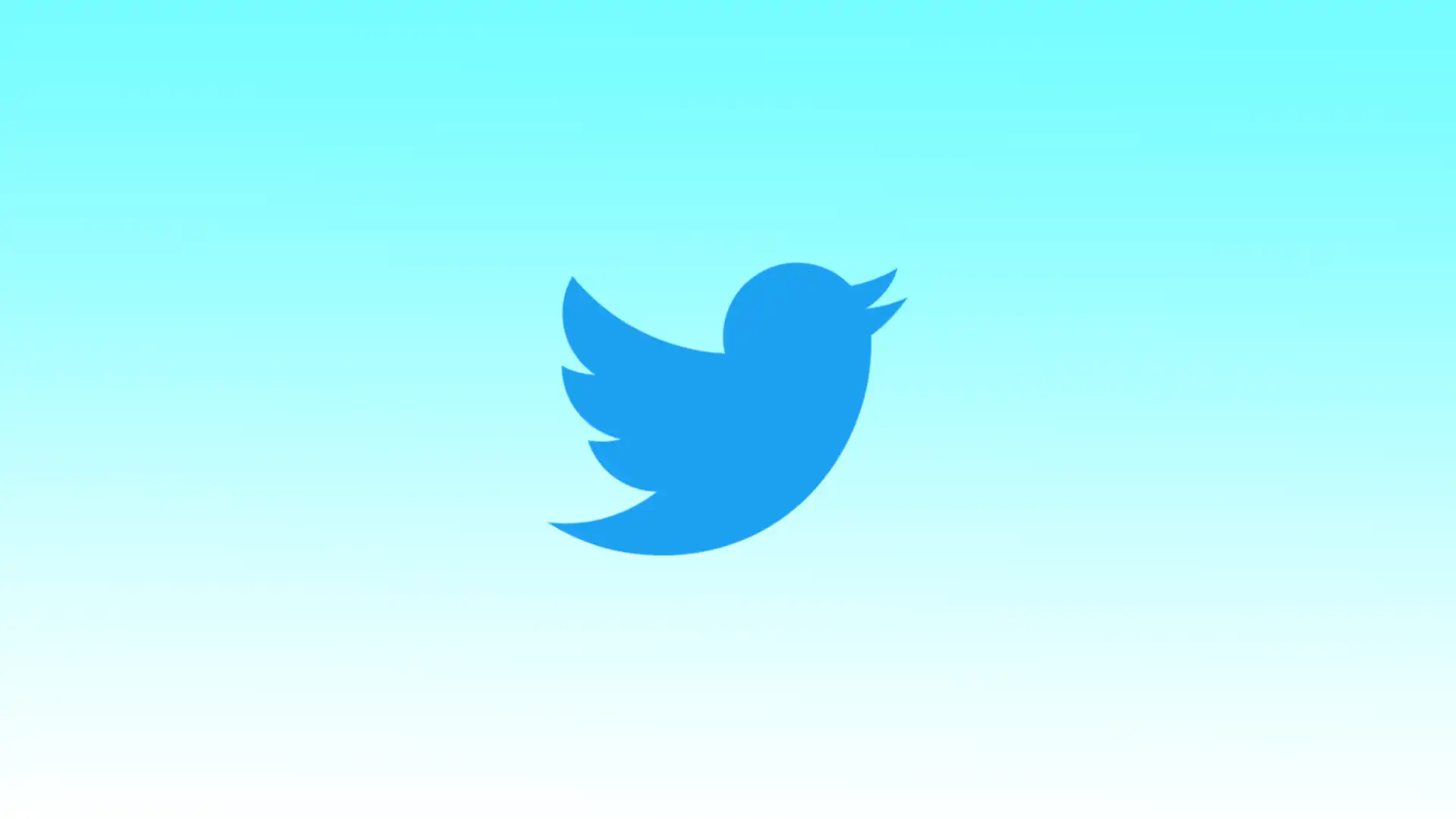Nogle gange kan omtale i tweets blive uønsket eller føre til en negativ oplevelse. Men Twitter tilbyder en række funktioner til at håndtere disse omtaler og sikre en mere behagelig oplevelse på de sociale medier.
Fjernelse af Twitter-omtaler er processen med at fjerne tweets eller notifikationer, der indeholder omtaler af dit @brugernavn. Når nogen nævner dig i et tweet, får du besked, og tweetet vises på fanen Mentions. Nogle gange kan der dog være tale om uønskede og forkerte omtaler. I sådanne tilfælde giver Twitters funktion Remove Mentions dig mulighed for at fjerne disse omtaler.
Vi ser også på andre vigtige funktioner, såsom blokering af brugere og rapportering af tweets, hvor du er blevet tagget.
Hvad skal jeg gøre for at fjerne omtaler fra Twitter ved hjælp af mobilappen?
For at fjerne omtaler fra din Twitter-konto ved hjælp af mobilappen, kan du følge disse trin:
- Start Twitter-appen på din mobile enhed.
- Log ind på din Twitter-konto, hvis du ikke allerede har gjort det.
- Tryk på notifikations- og klokkeikonerne i bunden af skærmen.
- Du kan se en liste over de seneste omtaler og interaktioner på notifikationsfanen.
- Tryk på afsnittet “Mention“.
- Tryk på de tre prikker for den ønskede omtale.
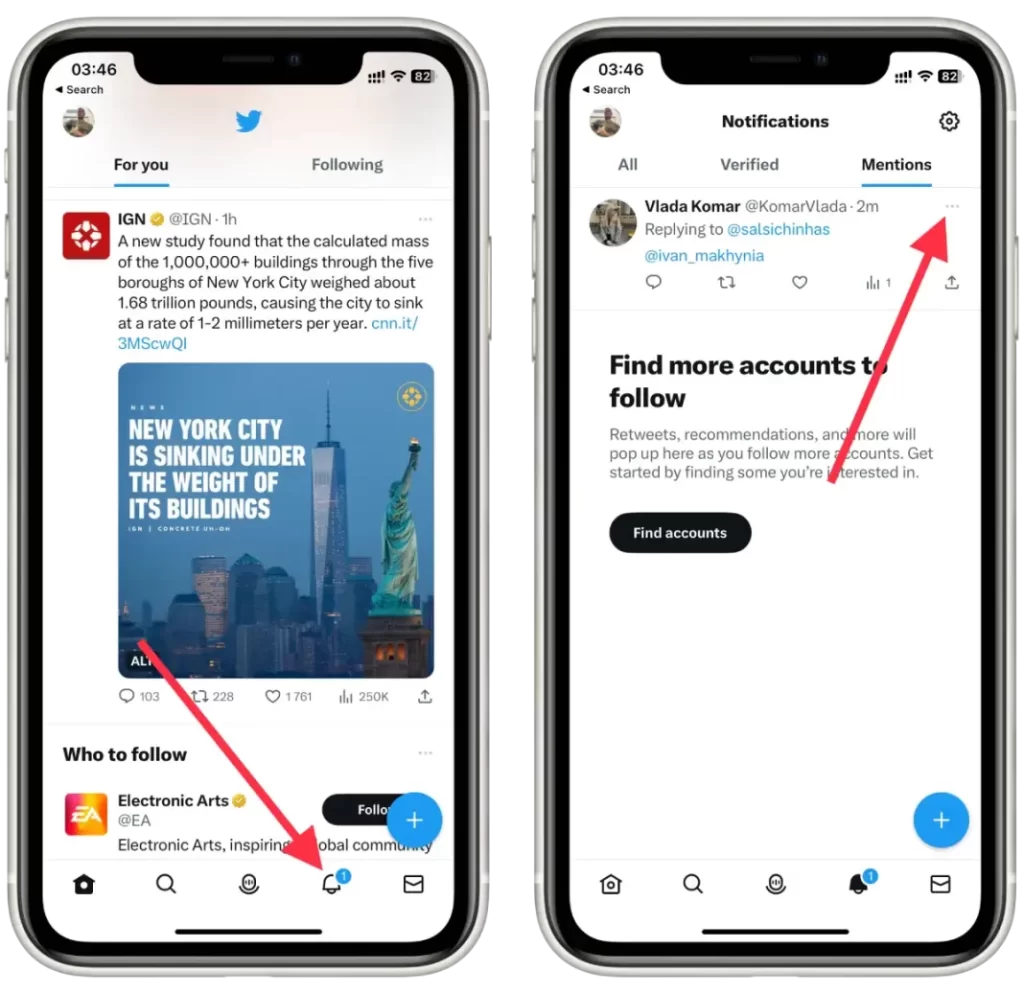
- Vælg “Forlad denne samtale” fra listen.
- Bekræft derefter dine handlinger i det nye vindue.
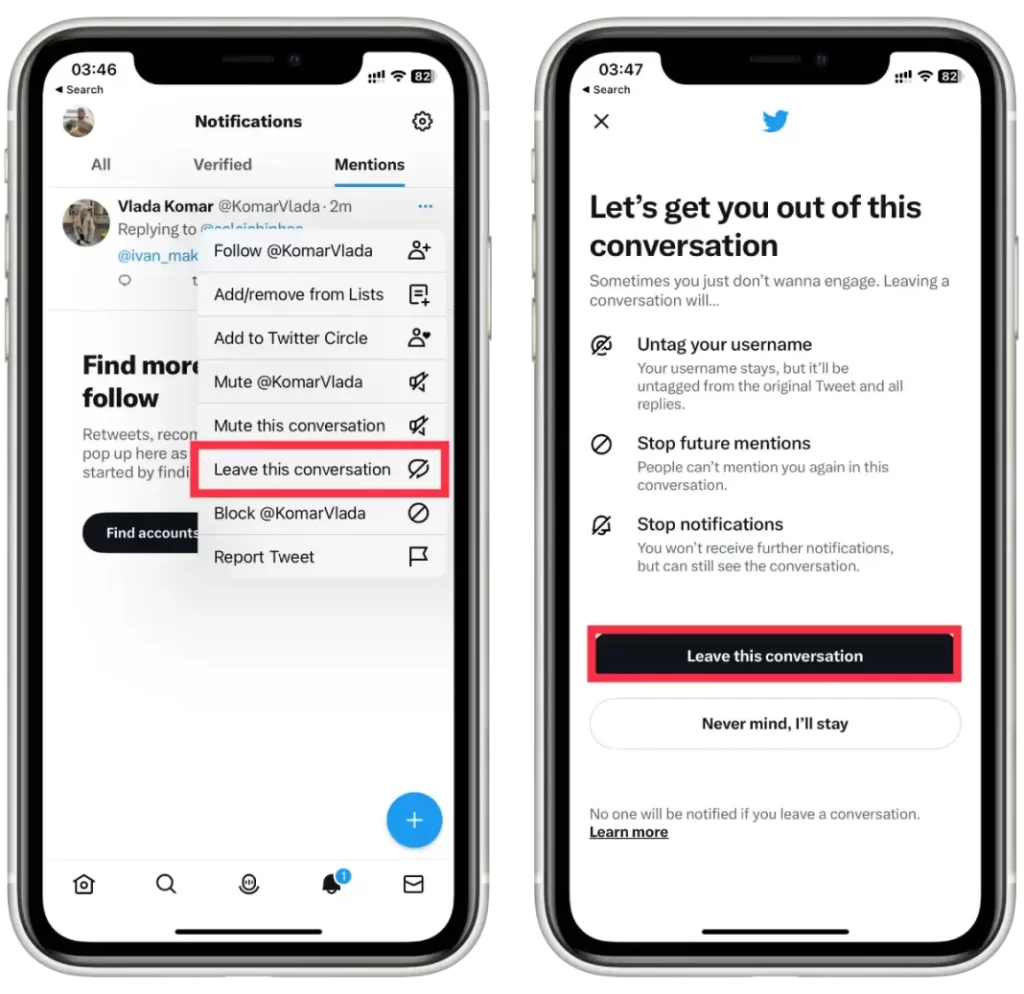
Omtalen vil ikke længere blive vist på fanen med dine omtaler, og du vil ikke modtage flere notifikationer relateret til den omtale.
Hvad skal jeg gøre for at fjerne omtaler fra Twitter ved hjælp af skrivebordet?
For at fjerne omtaler fra din konto ved hjælp af desktopversionen af Twitter, kan du følge disse trin:
- Åbn din foretrukne webbrowser, og gå til Twitters hjemmeside.
- Log ind på din Twitter-konto, hvis du ikke allerede har gjort det.
- Klik på notifikationsikonet, klokkeikonet i venstre hjørne.

- Du kan se en liste over de seneste omtaler og interaktioner på notifikationsfanen.
- Klik på sektionen Mention.
- Klik på de tre prikker for den ønskede omtale.
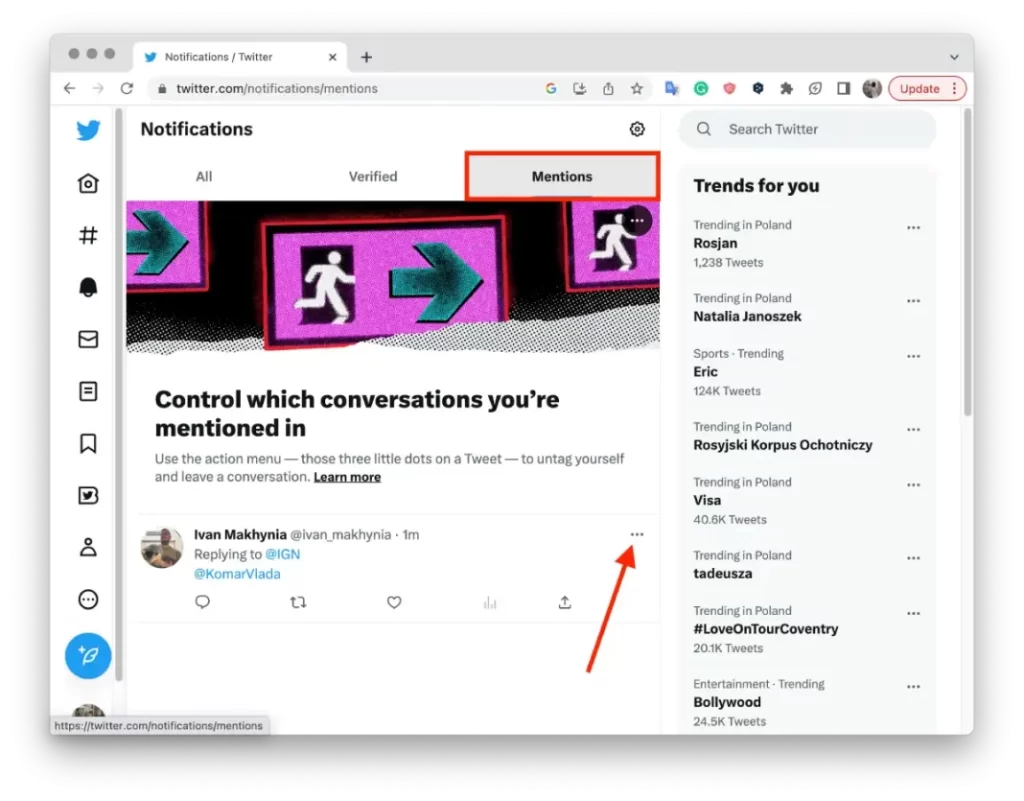
- Vælg “Forlad denne samtale” fra listen.
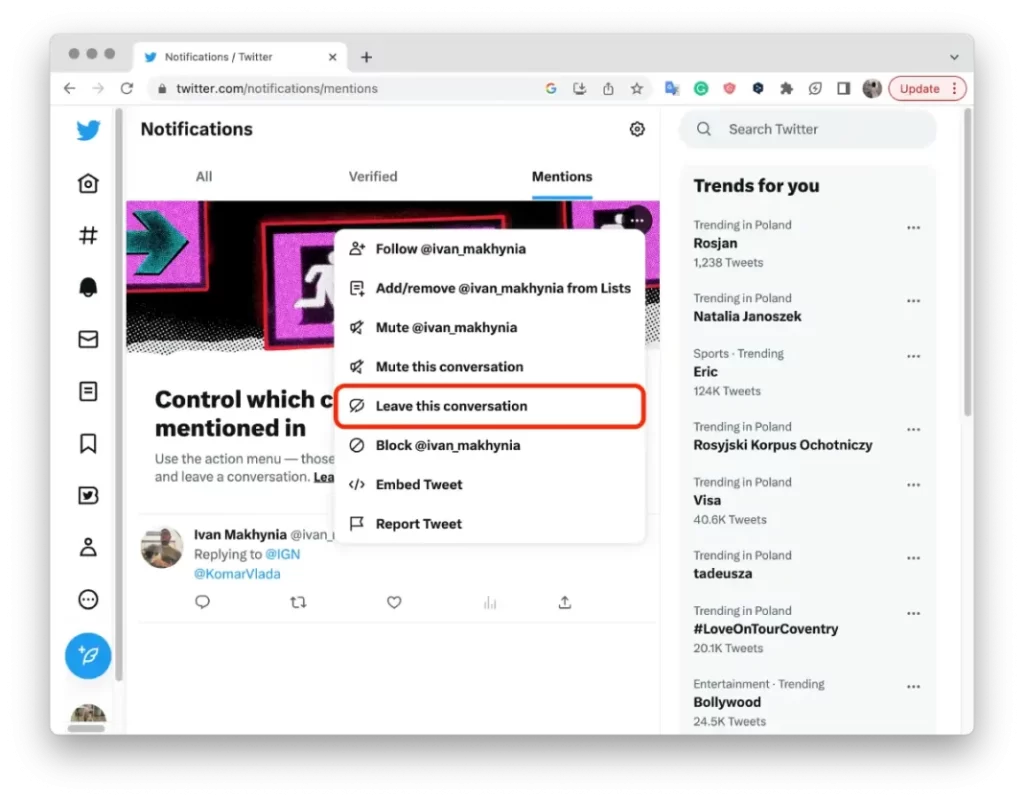
- Bekræft derefter dine handlinger i det nye vindue.
Det er vigtigt at bemærke, at fjernelse af en omtale fra dine notifikationer og fanen omtaler ikke sletter det oprindelige tweet eller fjerner omtalen fra andre brugeres tidslinjer eller notifikationer. Tweetet og omtalen vil stadig være synlige for andre, der har adgang til det oprindelige tweet eller den oprindelige samtale. Hvis du vil skjule en omtale helt, skal du måske overveje at blokere eller mute den bruger, der nævnte dig.
Hvordan blokerer man Twitter-afsenderen med mobilappen?
Hvis du vil blokere en Twitter-bruger med mobilappen, kan du følge disse trin:
- Start Twitter-appen på din mobile enhed.
- Log ind på din Twitter-konto, hvis du ikke allerede har gjort det.
- Tryk på notifikations- og klokkeikonerne i bunden af skærmen.
- Du kan se en liste over de seneste omtaler og interaktioner på notifikationsfanen.
- Tryk på afsnittet “Mention“.
- Tryk på de tre prikker for den ønskede omtale.
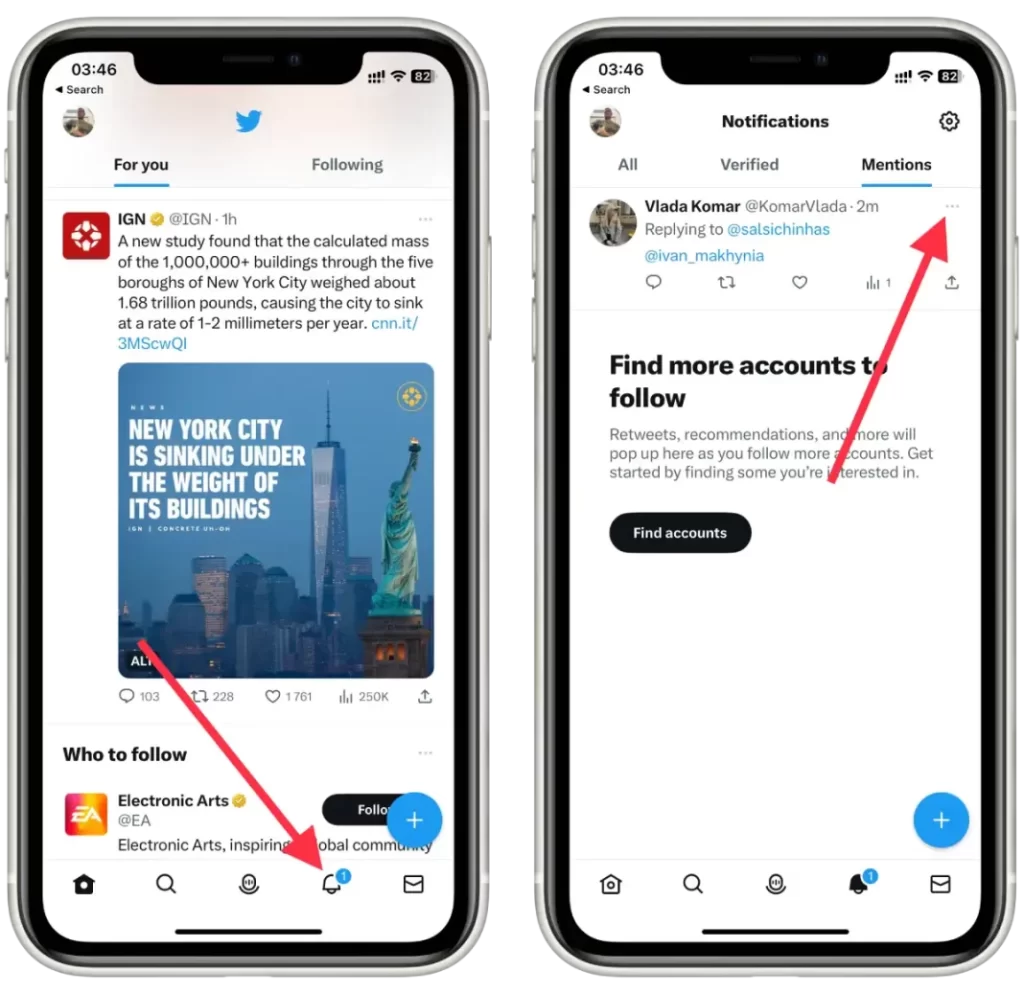
- I menuen, der vises, skal du trykke på “Bloker @brugernavn.“
- En bekræftelsesmeddelelse, der informerer dig om konsekvenserne af at blokere brugeren, vises. Læs den, og bekræft blokeringen, hvis du stadig ønsker at fortsætte.
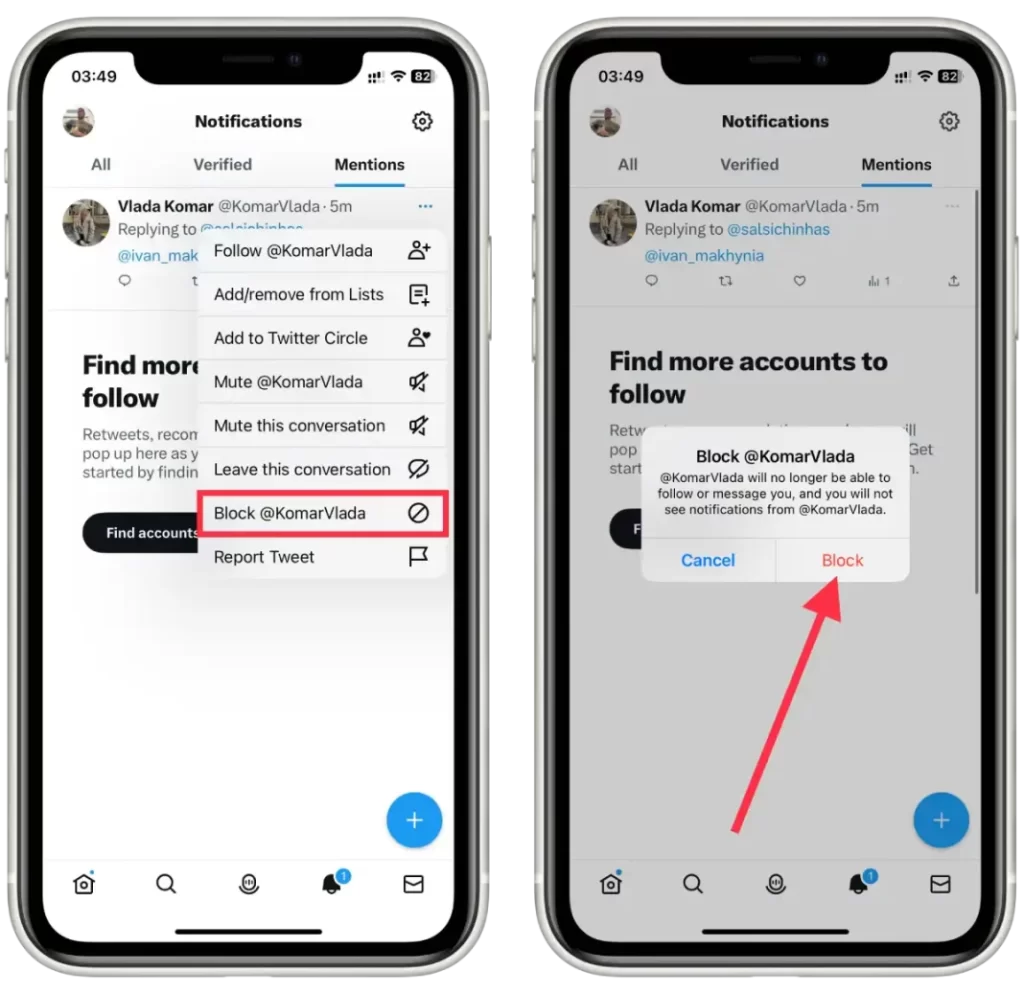
Brugeren vil nu blive blokeret, og vedkommende vil ikke længere kunne følge dig, sende dig direkte beskeder, nævne dig eller interagere med dine tweets.
Hvis du vil fjerne blokeringen af brugeren i fremtiden, kan du gå til dine kontoindstillinger i appen og administrere dine blokerede konti.
Hvordan blokerer man Twitter-afsenderen ved hjælp af skrivebordet?
For at blokere en bruger, der bruger desktopversionen af Twitter, kan du følge disse trin:
- Åbn din foretrukne webbrowser, og gå til Twitters hjemmeside.
- Log ind på din Twitter-konto, hvis du ikke allerede har gjort det.
- Klik på notifikationsikonet, klokkeikonet i venstre hjørne.
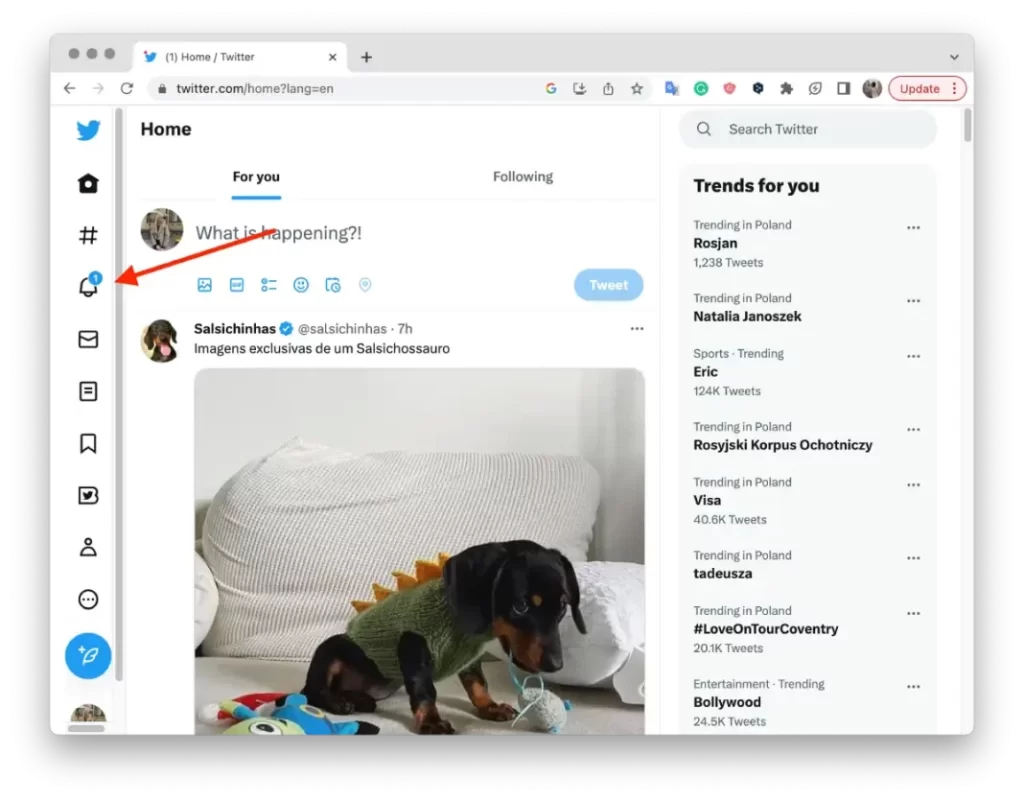
- Klik på afsnittet “Omtale“.
- Klik derefter på de tre prikker for den ønskede omtale.
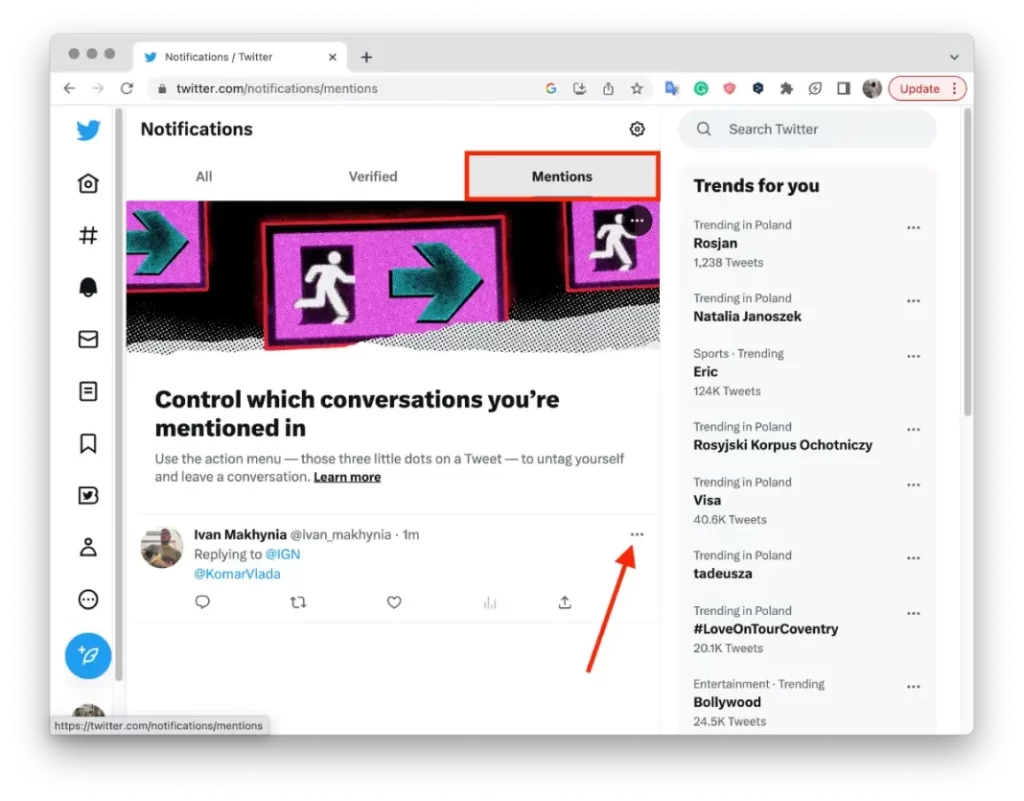
- Klik derefter på “Bloker @brugernavn“.
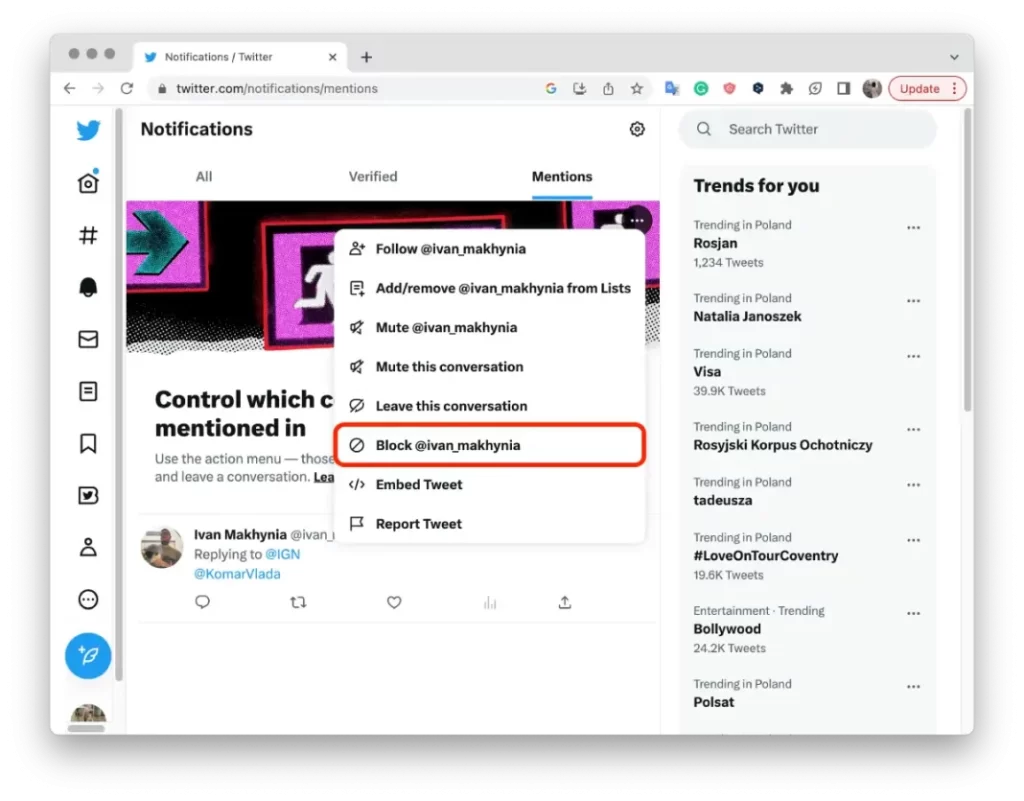
Bemærk, at blokering af en bruger ikke fjerner vedkommendes eksisterende tweets eller omtaler. Det forhindrer blot yderligere interaktion mellem dig og den blokerede bruger. Det kan være nødvendigt at blokere hver enkelt konto, hvis brugeren har flere konti.
Hvordan rapporterer man tweets via mobilappen?
Når du rapporterer et tweet, vil Twitters moderationsteam gennemgå det rapporterede tweet og træffe passende foranstaltninger baseret på deres politikker. Rapportering af et tweet hjælper med at opretholde et sikkert og respektfuldt miljø på Twitter ved at markere indhold, der overtræder Twitters regler og retningslinjer. Det giver Twitter mulighed for at gribe ind over for konti, der udviser voldelig eller skadelig adfærd, spam, chikane eller andre overtrædelser af deres servicevilkår.
Følg disse trin for at rapportere tweets ved hjælp af Twitters mobilapp:
- Start Twitter-appen på din mobile enhed.
- Log ind på din Twitter-konto, hvis du ikke allerede har gjort det.
- Tryk på notifikations- og klokkeikonerne i bunden af skærmen.
- Du kan se en liste over de seneste omtaler og interaktioner på notifikationsfanen.
- Tryk på afsnittet “Mention“.
- Tryk på de tre prikker for den ønskede omtale.
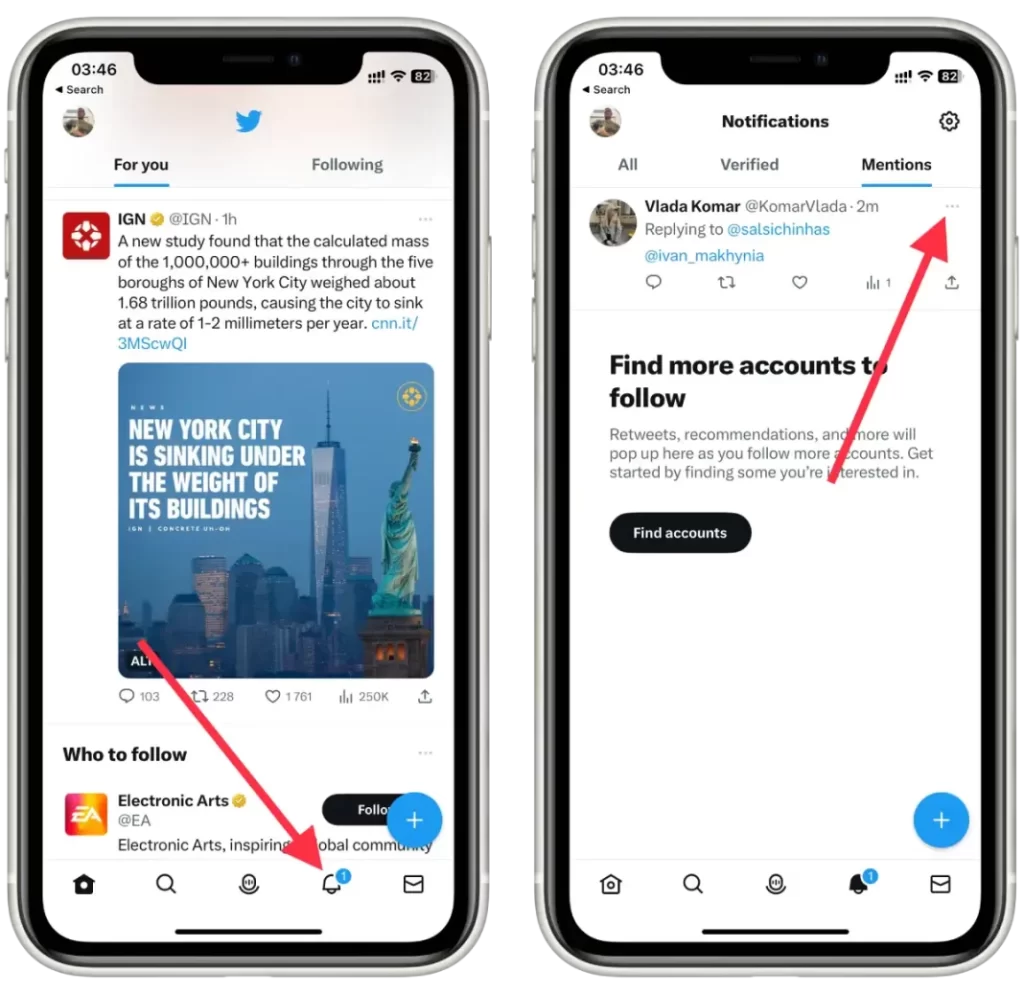
- Vælg “Rapportér tweet” fra listen.
- I det nye vindue skal du angive årsagen til din rapport.
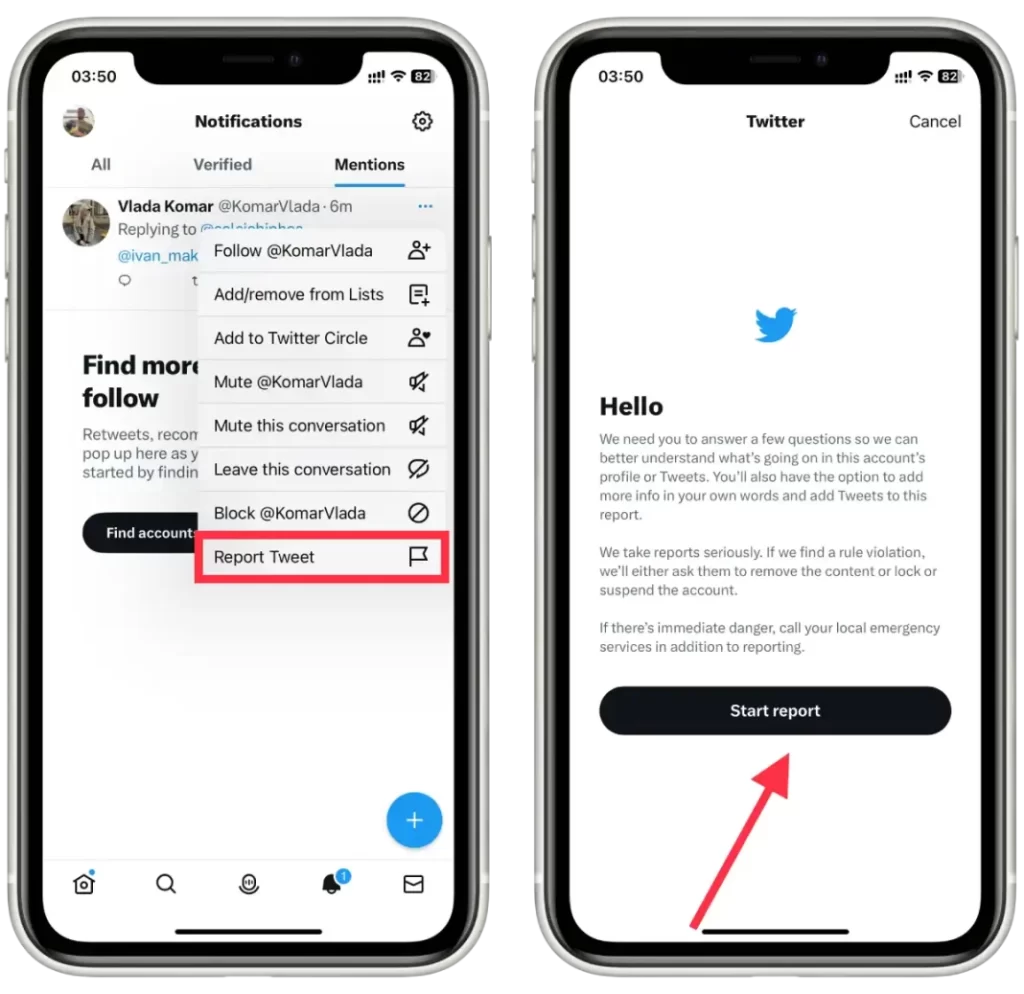
Det er vigtigt at bruge rapporteringsfunktionen ansvarligt og kun rapportere tweets, der virkelig overtræder Twitters regler. Falske eller unødvendige rapporter kan skabe ekstra arbejde for moderationsteamet og kan påvirke rapporteringssystemets effektivitet.
Hvordan rapporterer man tweets via skrivebordet?
For at rapportere tweets ved hjælp af desktopversionen af Twitter, kan du følge disse trin:
- Åbn din foretrukne webbrowser, og gå til Twitters hjemmeside.
- Log ind på din Twitter-konto, hvis du ikke allerede har gjort det.
- Klik på notifikationsikonet, klokkeikonet i venstre hjørne.
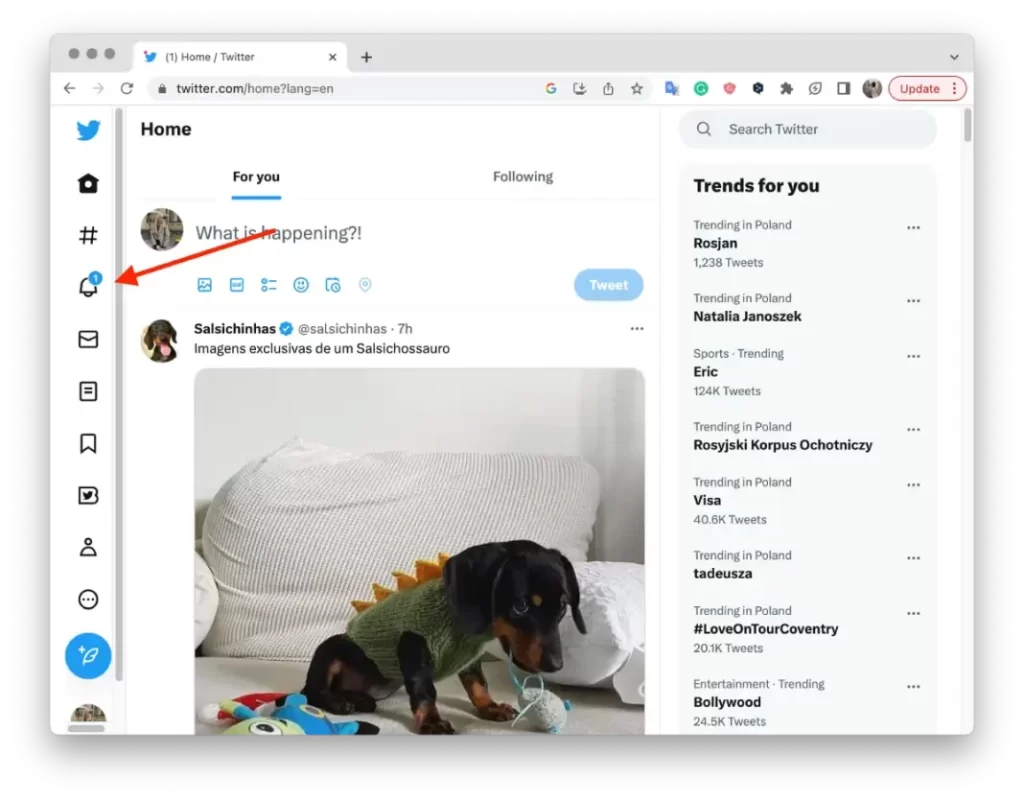
- Klik på afsnittet “Omtale“.
- Klik derefter på de tre prikker for den ønskede omtale.

- Fra rullelisten skal du klikke på “Rapportér tweet“.
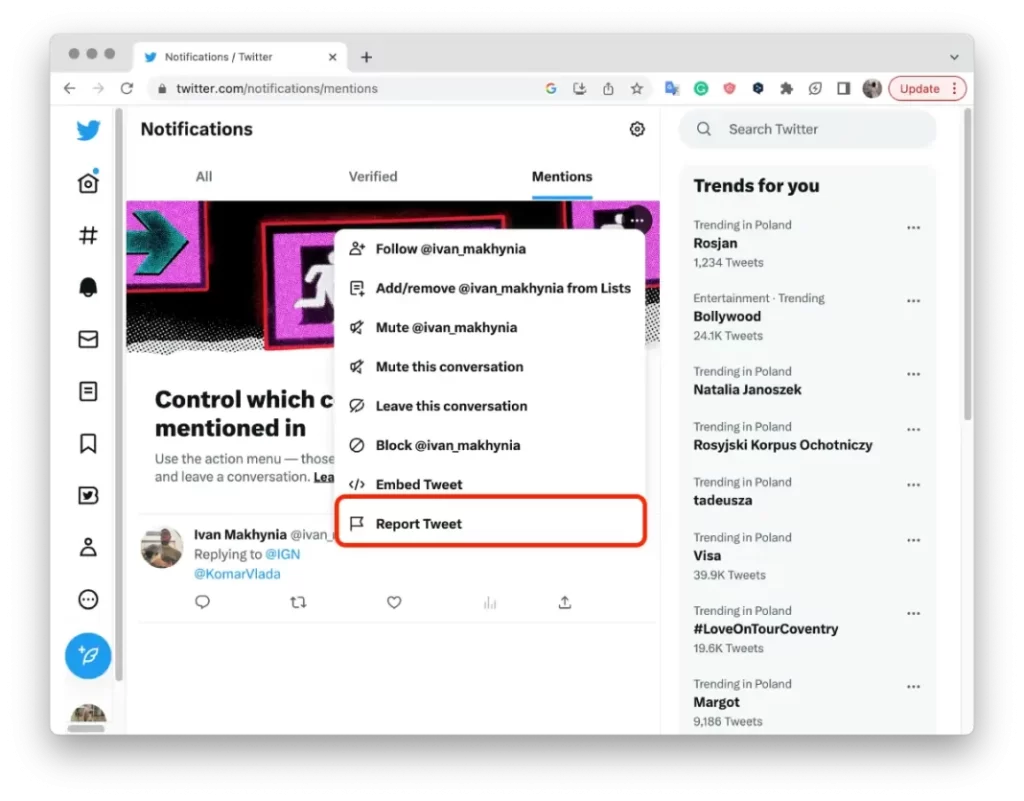
Følg evt. yderligere prompts eller instruktioner for at give mere information eller kontekst om problemet, hvis det er nødvendigt. Twitters moderationsteam vil derefter gennemgå det rapporterede tweet og træffe passende foranstaltninger baseret på deres politikker.